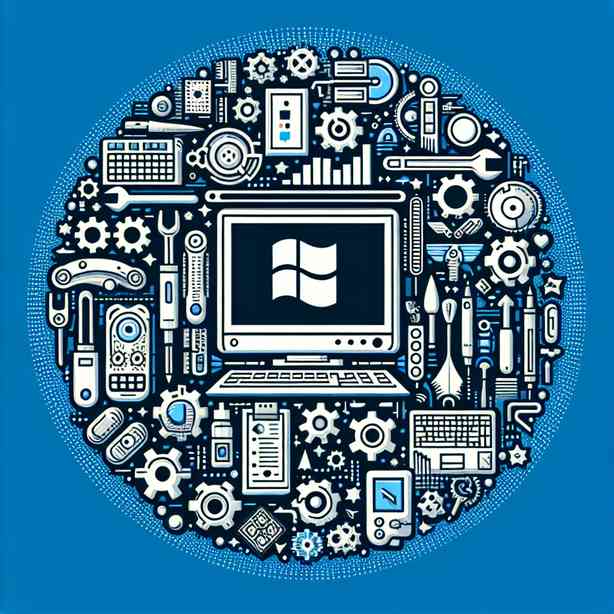
윈도우에서 복원 지점이 안 만들어질 때 해결법
윈도우 운영체제는 예기치 못한 오류나 시스템 손상 발생 시, 이전의 안정적인 상태로 손쉽게 되돌릴 수 있는 ‘복원 지점’ 기능을 제공합니다. 그러나 사용자분들 중 일부는 복원 지점이 정상적으로 생성되지 않는 문제를 경험하곤 합니다. 오늘은 2025년 기준 가장 최근의 윈도우 10, 윈도우 11 환경에서 복원 지점이 안 만들어질 때 해결법에 대해 심도 있게 안내드리겠습니다. 이 글에서는 ‘윈도우에서 복원 지점이 안 만들어질 때 해결법’이라는 주제에 맞춰 실질적으로 적용 가능한 해결책과 원인 분석, 예방 방법까지 꼼꼼하게 다뤄보겠습니다.
복원 지점이란 무엇이며 왜 중요한가?
복원 지점은 시스템 파일, 레지스트리, 프로그램 설정 등 윈도우의 핵심 정보를 일정 시점에 저장해 두는 기능입니다. 문제가 발생했을 때 복원 지점을 선택해 시스템을 해당 시점으로 되돌릴 수 있어, 예기치 않은 오류나 악성코드 감염, 잘못된 드라이버 설치 등으로부터 PC를 보호할 수 있습니다. 특히 2025년 최신 업데이트를 반영한 윈도우 11 기준으로도 복원 지점은 여전히 중요한 백업 및 복구 수단으로 활용되고 있습니다. 따라서 윈도우에서 복원 지점이 안 만들어질 때 해결법을 익혀두는 것은 컴퓨터를 안전하게 유지하는 데 필수적인 과정입니다.
복원 지점이 안 만들어질 때 가장 빈번한 원인
윈도우에서 복원 지점이 안 만들어질 때는 다양한 원인이 존재합니다. 가장 대표적인 원인은 시스템 보호 기능이 비활성화되어 있거나, 복원 지점 저장 공간이 부족한 경우입니다. 또한, 일부 백신 소프트웨어나 서드파티 최적화 프로그램이 시스템 복원 관련 서비스를 비활성화하거나 간섭하는 사례도 있습니다. 최신 마이크로소프트 데이터(2025년 기준)에 따르면, 윈도우 10/11 사용자 중 약 7%가 복원 지점 생성 실패를 한 번 이상 경험한 것으로 나타났습니다. 이처럼 빈번한 문제인 만큼, 각 원인별 해결법을 정확히 알고 있어야 하겠습니다.
시스템 보호 기능 활성화 여부 확인 및 조치
첫 번째로 확인할 것은 시스템 복원 기능 자체가 활성화되어 있는지입니다. 복원 지점이 안 만들어질 때 가장 많이 놓치는 부분이기도 합니다. 다음 절차를 따라주세요.
- 작업표시줄의 검색창에 “복원 지점 만들기”를 입력하고, 검색 결과에서 해당 항목을 클릭합니다.
- ‘시스템 속성’ 창이 열리면, “보호 설정” 목록에서 복원 지점을 만들고 싶은 드라이브(C:)를 선택합니다.
- “구성”을 클릭한 뒤, “시스템 보호 사용”에 체크되어 있는지 확인하세요. 비활성화되어 있다면 반드시 활성화 후 적용을 눌러야 합니다.
이 과정을 마치고 복원 지점 생성이 정상적으로 되는지 다시 확인해 보시기 바랍니다. 만약 여전히 윈도우에서 복원 지점이 안 만들어진다면, 아래의 추가 해결법을 시도해 주십시오.
복원 지점 저장 공간 확보하기
시스템 복원은 지정된 저장 공간이 부족할 경우 새로운 복원 지점 생성이 불가능해집니다. 이때는 저장 공간을 늘리거나, 기존의 오래된 복원 지점을 삭제해야 합니다. 조치 방법은 다음과 같습니다.
- ‘시스템 속성’ → ‘보호 설정’에서 C: 드라이브 선택 후 “구성” 클릭
- “디스크 공간 사용” 항목에서 슬라이더를 우측으로 이동해 할당 용량을 늘려줍니다. 일반적으로 전체 디스크 용량의 5~10% 권장
- “삭제” 버튼을 눌러 불필요한 복원 지점을 제거할 수도 있습니다.
최신 윈도우 11 기준, 복원 지점 저장 공간은 기본적으로 약 2GB로 설정되어 있으나, 대형 업데이트나 여러 프로그램 설치 이력이 많은 경우에는 최소 5GB 이상으로 늘리는 것이 안전합니다. 저장 공간 확보 후 반드시 복원 지점 생성이 정상 동작하는지 확인해주시기 바랍니다.
시스템 복원 관련 서비스 정상 작동 여부 확인
윈도우에서 복원 지점이 안 만들어질 때, 윈도우 서비스 중 ‘Microsoft Software Shadow Copy Provider’ 또는 ‘Volume Shadow Copy’ 서비스가 비활성화되어 있으면 복원 지점 생성이 실패합니다. 아래 방법으로 확인 및 재시작이 가능합니다.
- Win + R 키를 누르고 ‘services.msc’를 입력해 서비스 목록을 엽니다.
- ‘Volume Shadow Copy’와 ‘Microsoft Software Shadow Copy Provider’를 각각 찾습니다.
- 각각을 더블클릭 후, “시작 유형”을 “수동” 혹은 “자동”으로 설정, 서비스가 중지되어 있으면 “시작”을 클릭합니다.
이 과정을 거친 뒤 다시 복원 지점 생성을 시도해 보세요. 만약 서비스 자동 시작 옵션이 회색으로 비활성화되어 있다면, 그룹 정책이나 타 프로그램에 의해 제한된 것일 수 있으니 추가 점검이 필요합니다.
디스크 오류 및 파일 시스템 손상 점검
디스크 오류나 파일 시스템의 손상도 윈도우에서 복원 지점이 안 만들어질 때 흔한 원인입니다. chkdsk 및 sfc/scannow 명령어를 활용해 점검 및 복구가 가능합니다.
- 명령 프롬프트(관리자 권한) 실행 후,
chkdsk /f명령어 입력 - 시스템 재시작 후 검사가 진행되며, 오류가 발견되면 자동으로 복구됩니다.
- 이후
sfc /scannow명령어로 시스템 파일 무결성 검사를 진행
파일 시스템 손상은 윈도우 업데이트, 갑작스러운 전원 차단, 하드웨어 결함 등 다양한 원인으로 발생할 수 있으므로, 문제가 의심된다면 정기적으로 검사를 추천드립니다.
보안 소프트웨어 간섭 여부 확인
일부 백신 프로그램이나 시스템 최적화 유틸리티가 윈도우 복원 기능과 충돌할 수 있습니다. 특히 서드파티 백신(예: Avast, Norton, Bitdefender 등)은 시스템 복원 관련 서비스의 동작을 제한하는 경우가 보고되고 있습니다(2025년 1분기 기준, MS 포럼 통계 참조).
이때는 다음과 같이 점검해 주세요.
- 백신이나 시스템 최적화 유틸리티를 일시적으로 비활성화
- 복원 지점 생성이 정상적으로 되는지 확인
- 이후 프로그램 설정에서 시스템 복원 관련 예외 처리를 추가
만약 문제의 원인이 백신이라면, 윈도우 내장 디펜더만을 사용하는 방식으로도 일시적으로 테스트할 수 있습니다. 복원 지점 기능에 자주 영향을 주는 프로그램은 공식 홈페이지나 포럼에서 호환성 정보를 미리 확인하는 것이 좋습니다.
윈도우 업데이트 및 시스템 복원 문제의 상관관계
2025년 최신 데이터를 기준으로, 윈도우 11의 일부 누적 업데이트 이후 복원 지점 생성이 일시적으로 중단되는 사례가 보고되고 있습니다. 특히 대형 기능 업데이트 직후(예: 22H2, 23H2, 24H1 등) 복원 지점이 안 만들어질 때는 아래 사항을 점검해야 합니다.
- 업데이트 설치 직후 최소 1회 재부팅을 권장
- 업데이트 충돌로 인한 서비스 비활성화 여부 점검
- 필요시 최근 업데이트를 제거(‘설정’→‘Windows 업데이트’→‘업데이트 기록 보기’→‘업데이트 제거’)
마이크로소프트 공식 지원 문서에 따르면(2025년 3월 기준), 기능 업데이트 이후 복원 지점 문제는 주로 서비스 비활성화, 드라이버 충돌, 레지스트리 비정상 변경 등으로 인한 경우가 많으므로, 관련 문제 발생 시 즉시 조치가 필요합니다.
레지스트리 설정 확인 및 복원
윈도우에서 복원 지점이 안 만들어질 때, 복원 기능을 제어하는 레지스트리 값이 잘못 변경된 경우도 있습니다. 다음은 기본값 복원 방법입니다.
- Win + R → regedit 입력 후 레지스트리 편집기 실행
- 아래 경로로 이동:
HKEY_LOCAL_MACHINE\SOFTWARE\Microsoft\Windows NT\CurrentVersion\SystemRestore - DisableSR 값이 “1”로 되어 있다면 “0”으로 변경
- 변경 후 PC 재시작
레지스트리 편집 전에는 반드시 백업을 해두는 것이 좋습니다. 레지스트리 편집은 고급 사용자를 위한 작업이므로, 정확히 따라 하시길 권장드립니다.
복원 지점 생성 자동화 및 예방 팁
복원 지점이 갑자기 안 만들어지는 상황을 미리 예방하려면, 주기적 백업과 자동화 설정이 필요합니다. 윈도우 작업 스케줄러(Task Scheduler)를 활용해 복원 지점 자동 생성을 설정할 수 있습니다.
- 작업 스케줄러 실행(검색창에서 ‘작업 스케줄러’ 입력)
- ‘작업 만들기’ 클릭 후, 이름과 설명 입력
- 트리거에서 생성 주기(예: 매주, 매월 등) 설정
- 동작에서 ‘프로그램 시작’ 선택,
powershell.exe및 인수란에-ExecutionPolicy Bypass -Command "Checkpoint-Computer -Description 'Auto Restore Point'"입력 - 저장 후 정상 동작 여부 확인
이렇게 자동화하면, 윈도우에서 복원 지점이 안 만들어질 때도 최소한 최근 상태로 복원할 수 있는 백업이 보장됩니다. 추가로, 중요한 작업 전이나 대규모 소프트웨어 설치 전에 수동으로 복원 지점을 생성하는 습관도 매우 중요합니다.
복원 지점 생성 실패 오류코드별 진단
윈도우에서 복원 지점이 안 만들어질 때, 오류 메시지와 함께 오류 코드가 표시되는 경우가 많습니다. 대표적인 오류코드와 대응 방법은 다음과 같습니다.
| 오류코드 | 설명 | 해결책 |
|---|---|---|
| 0x80042302 | VSS 서비스 비활성화 | Volume Shadow Copy 서비스 재시작 |
| 0x80042306 | 스토리지 공간 부족 또는 디스크 오류 | 공간 확보 및 디스크 점검 |
| 0x81000109 | 시스템 복원 활성화 문제 | 시스템 보호 기능 활성화 |
이처럼 오류코드를 함께 참고하면, 보다 정확한 원인 진단과 해결이 가능합니다.
최근 하드웨어 교체나 드라이버 변경 이력 점검
윈도우에서 복원 지점이 안 만들어질 때, 최근 하드웨어를 교체했거나 드라이버를 수동 설치한 경우에도 문제가 발생할 수 있습니다. 일부 드라이버는 복원 지점 생성 시 충돌을 일으키거나, 시스템 서비스에 영향을 줄 수 있기 때문입니다.
이때는 드라이버 업데이트 이력을 점검하고, 문제가 의심되는 경우 해당 드라이버를 최신 공식 버전으로 재설치해 보는 것이 좋습니다. 드라이버 설치 전후로 복원 지점을 반드시 생성해 두는 습관도 중요합니다.
윈도우 클린 부팅 후 복원 지점 생성 시도
여전히 윈도우에서 복원 지점이 안 만들어질 때, 클린 부팅(clean boot) 환경에서 복원 지점 생성을 시도해 볼 필요가 있습니다. 클린 부팅은 불필요한 서비스 및 시작 프로그램을 모두 비활성화한 상태로 부팅하는 것으로, 타 프로그램의 간섭 여부를 진단하는 데 효과적입니다.
- Win + R → msconfig 입력
- ‘서비스’ 탭에서 ‘모든 Microsoft 서비스 숨기기’ 체크, 나머지 서비스 해제
- ‘시작프로그램’ 탭에서 작업관리자 열기 → 모든 항목 비활성화
- 시스템 재부팅 후 복원 지점 생성 시도
클린 부팅 상태에서 복원 지점 생성이 정상적으로 된다면, 비활성화한 서비스나 프로그램 중 하나가 문제의 원인임을 알 수 있습니다. 이후 한 개씩 활성화하여 범인을 찾는 방식으로 문제를 해결할 수 있습니다.
고급 사용자용: 이벤트 뷰어 활용 진단
복원 지점 생성 실패 시, 이벤트 뷰어(Event Viewer)의 시스템 로그를 통해 상세 원인을 파악할 수 있습니다. 2025년 기준 윈도우 11에서도 이 방법은 매우 유용합니다.
- 검색창에 ‘이벤트 뷰어’ 입력 후 실행
- 왼쪽 메뉴에서 Windows 로그 → 시스템 선택
- 복원 지점 생성 실패 시간대의 오류/경고 항목 확인
여기서 Volume Shadow Copy, System Restore 관련 오류 메시지가 보이면, 해당 메시지의 이벤트ID와 상세 설명을 바탕으로 추가적인 해결방법을 찾아볼 수 있습니다. 마이크로소프트 공식 지원 포털이나 TechNet 포럼에서 이벤트ID 기반 해결법을 검색하는 것도 좋은 방법입니다.
복원 지점이 안 만들어질 때 대체 복구 전략
윈도우에서 복원 지점이 안 만들어질 때, 시스템 이미지 백업이나 써드파티 백업 솔루션을 활용하는 것도 하나의 대안입니다. 윈도우 내장 백업(설정→업데이트 및 보안→백업)이나, Macrium Reflect, AOMEI Backupper, EaseUS Todo Backup 등의 프로그램은 복원 지점과 유사한 역할을 수행할 수 있습니다.
이러한 대체 복구 수단을 병행하면, 복원 지점 기능에 일시적으로 문제가 생겼을 때도 소중한 데이터와 시스템을 안전하게 지킬 수 있습니다. 단, 대체 백업은 정기적으로 직접 갱신해 주는 것이 중요합니다.
복원 지점 관련 최신 이슈 및 마이크로소프트 공식 권고(2025년 5월 기준)
2025년 5월 현재, 마이크로소프트는 최신 업데이트를 통해 복원 지점 관련 신뢰성을 지속적으로 개선하고 있습니다. 특히, TPM(신뢰 플랫폼 모듈) 활성화나 보안 부팅이 필수화된 윈도우 11 환경에서는, 일부 호환성 문제로 복원 지점 생성이 일시적으로 제한될 수 있다는 점에 유의해야 합니다.
마이크로소프트는 공식적으로, 복원 지점 기능이 정상적으로 동작하지 않을 경우 ‘시스템 파일 검사(sfc/scannow)’, ‘DISM 복구’, ‘서비스 상태 점검’, ‘백신 비활성화 후 재시도’ 등의 절차를 권고하고 있습니다. 또한, 복원 지점 실패 사례가 반복된다면 시스템 이미지 백업을 병행하는 것이 최선의 데이터 보호 전략임을 강조하고 있습니다.
마지막으로, 복원 지점 기능의 한계와 보완책
윈도우에서 복원 지점이 안 만들어질 때, 많은 사용자가 당황하곤 합니다. 하지만 복원 지점은 시스템 파일과 설정만을 대상으로 하는 한계가 있으므로, 중요한 데이터(문서, 사진, 각종 프로젝트 파일 등)는 별도의 백업 솔루션을 병행하는 것이 바람직합니다.
복원 지점 기능은 컴퓨터를 안전하게 지키는 데 매우 유용하지만, 완벽하지 않으므로 항상 예방 차원의 주기적 점검과 백업 습관을 유지하는 것이 중요합니다. 윈도우에서 복원 지점이 안 만들어질 때 해결법을 꾸준히 숙지하고 적용한다면, 어떠한 예기치 못한 상황에서도 당황하지 않고 신속하게 대처할 수 있을 것입니다.
이상으로, 윈도우에서 복원 지점이 안 만들어질 때 해결법에 대한 전문적이고 실질적인 안내를 마칩니다. 독자 여러분의 컴퓨터가 언제나 안정적으로 동작하길 바랍니다.
